windows7怎么设置投屏 win7怎么设置无线投屏
windows7怎么设置投屏,Windows 7是微软推出的一款操作系统,具有强大的功能和广泛的应用,在Windows 7中,设置投屏和无线投屏是很常见的需求。投屏功能可以将电脑的屏幕内容投射到其他设备上,无线投屏则可以通过无线网络连接实现。对于那些希望与他人分享电脑屏幕内容或将其扩展到更大的显示屏上的用户来说,了解如何设置投屏和无线投屏是非常重要的。本文将为您详细介绍Windows 7中如何设置投屏和无线投屏的方法,帮助您充分利用这些功能。
具体方法:
1.进入Windows
确保电脑和电视连在同一个WiFi下,打开网络,看看是否可以被电脑识别。然后在【开始】菜单输入【services.msc】,进入Windows服务;
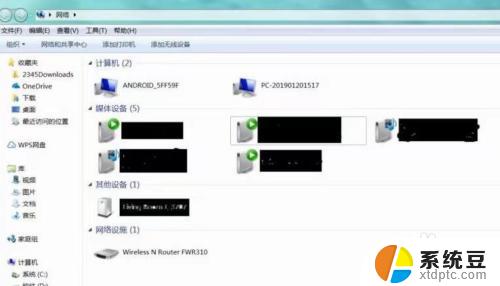
2.设置启动
找到SSDP Discovery,并右键设置启动(自动);再找到 Windows MediaPlayer Network Sharing Service,右键设置启动(自动);
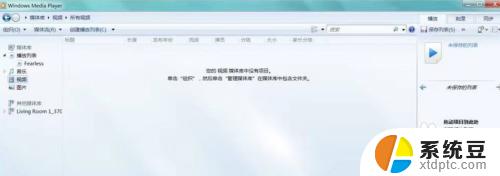
3.设置为家庭网络
然后再在【网络和共享中心】中将当前电脑的无线网络类型设置为【家庭网络】。

4.打开windows media player
在【开始】菜单搜索打开windows media player;在【媒体流】中,勾选【允许远程控制我的播放器】和【自动允许设备播放我的媒体】;选择更多流选项】,选择全部允许;
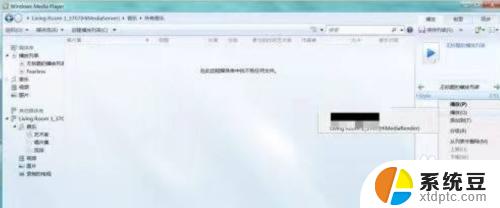
5.选择无线投屏
在已经连接好同一个WiFi的手机上选择【无线投屏】,在列表中找到您的手机即可。
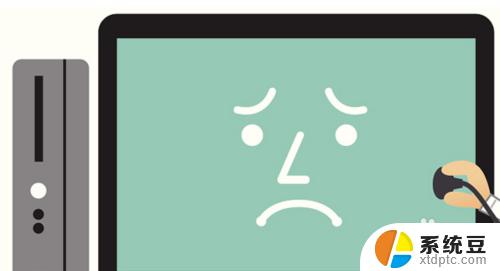
这就是如何设置投屏的完整步骤,如果有任何不明白的地方,用户可以参考我的步骤进行操作,希望对大家有所帮助。
windows7怎么设置投屏 win7怎么设置无线投屏相关教程
- win7屏幕锁屏时间怎么设置 Windows7如何设置电脑自动锁屏时间
- win7怎么设置息屏 Windows7息屏时间设置步骤
- windows7怎么设置无线网络连接 win7系统无线网络连接失败
- win7手机怎么投屏到电脑 手机投射屏幕到win7电脑的步骤
- windows7怎么设置不锁屏 win7如何让电脑屏幕不自动休眠
- win7分屏显示怎么设置 Win7系统如何设置分屏显示
- 投影仪不支持win 7电脑 Win7电脑怎么实现投屏到电视
- win7系统手机投屏 手机投射屏幕到win7系统的电脑教程
- iphone投屏win7 苹果手机如何通过AirPlay投屏到win7电脑
- windows7怎么锁频 win7电脑自动锁屏时间设置
- 电脑显示文件后缀名win7 win7如何显示文件后缀设置方法
- win7无法搜索文件 Win7搜索栏无法搜索文件怎么办
- win7开机怎么进入bios界面 win7如何进入BIOS设置界面
- w7电脑屏幕亮度怎么调 Win7系统如何调整屏幕亮度
- xp如何共享win7的打印机 xp连接win7共享打印机教程
- windows 7无法系统还原 win7笔记本恢复出厂设置步骤
win7系统教程推荐
- 1 windows 7无法系统还原 win7笔记本恢复出厂设置步骤
- 2 win 7笔记本电脑投屏到电视 Win7投屏到设备的技巧和注意事项
- 3 投影仪不支持win 7电脑 Win7电脑怎么实现投屏到电视
- 4 window 7电脑如何重置 win7笔记本如何恢复出厂设置
- 5 win7全屏显示 win7全屏模式怎么设置
- 6 w7双屏显示器设置1和2 双显示器如何设置主显示器和副显示器
- 7 windows7专业版忘记开机密码了怎么办 win7开机密码忘记了怎么办
- 8 w7锁屏时间设置在哪里 Win7锁屏时间设置步骤
- 9 win7系统怎么修复系统 Win7系统快速修复方法
- 10 win7怎么显示隐藏的文件 win7系统如何找到隐藏的文件